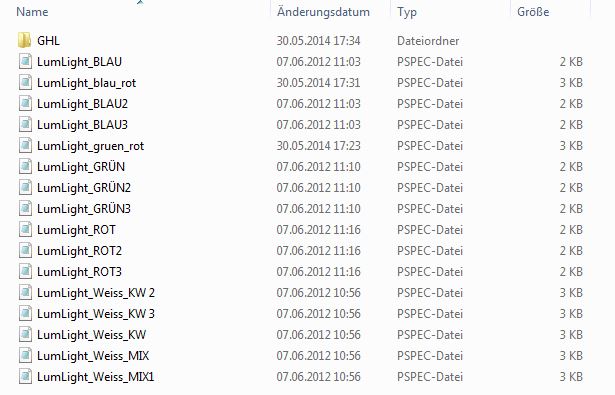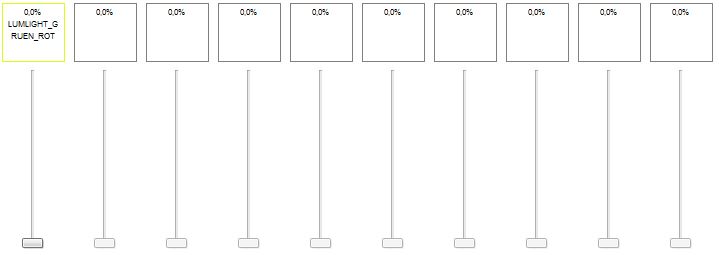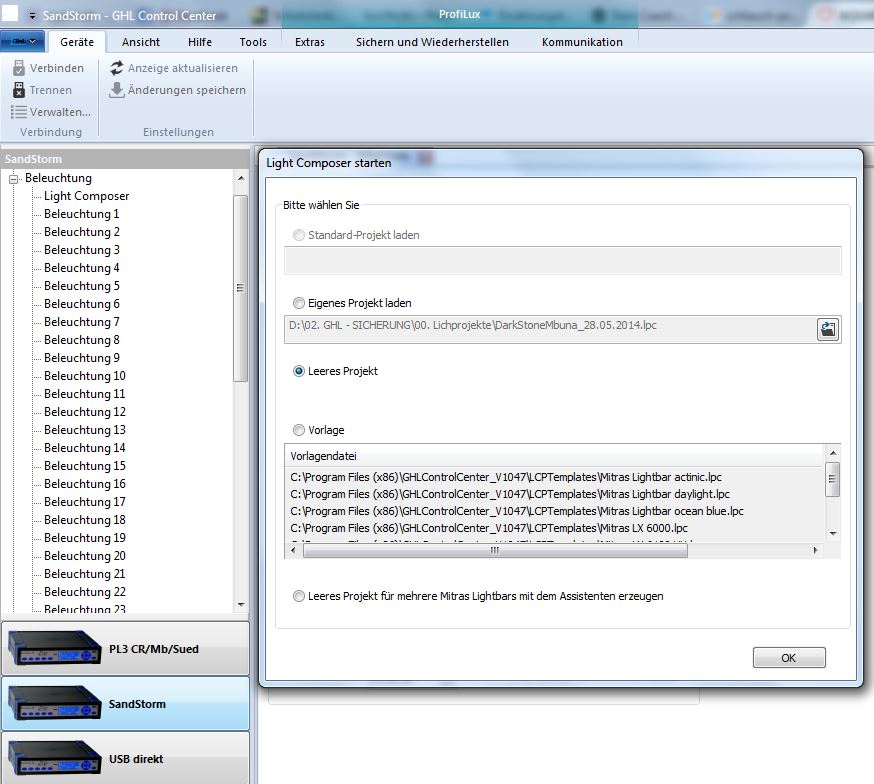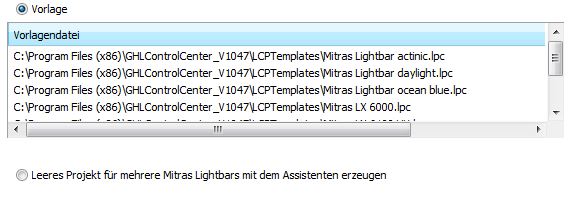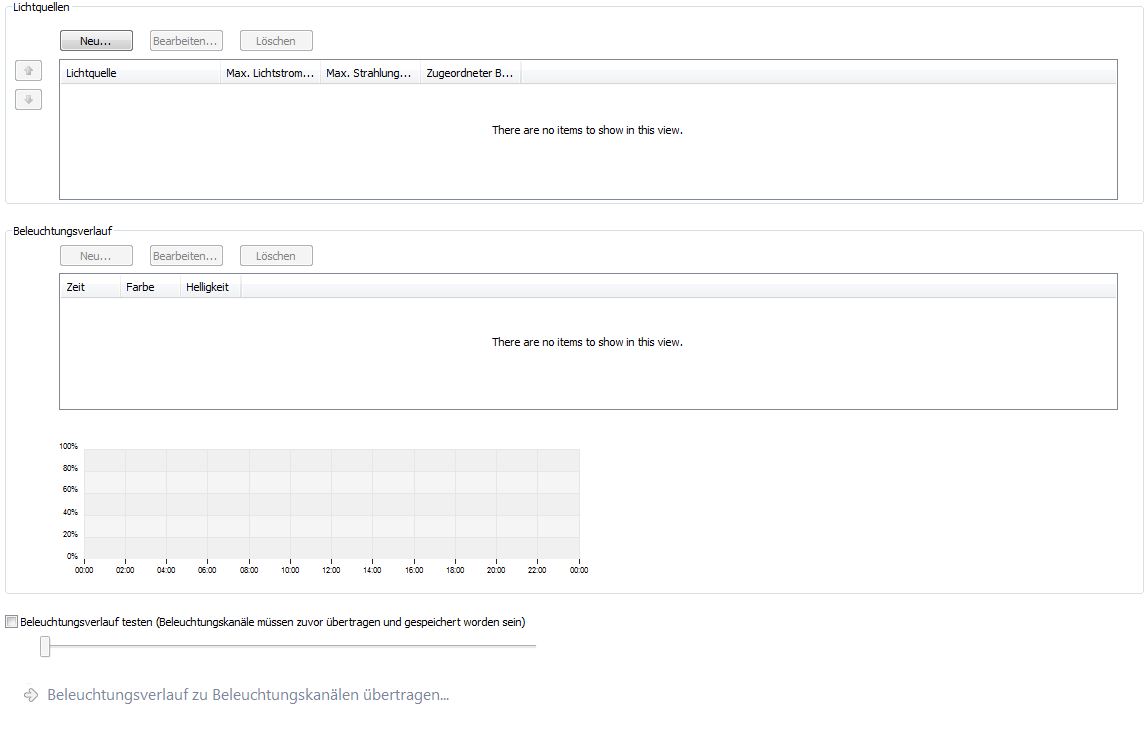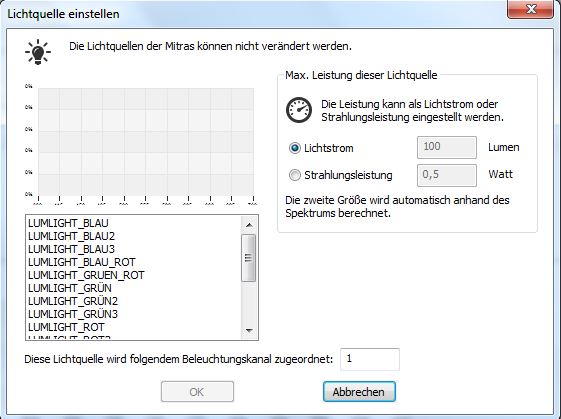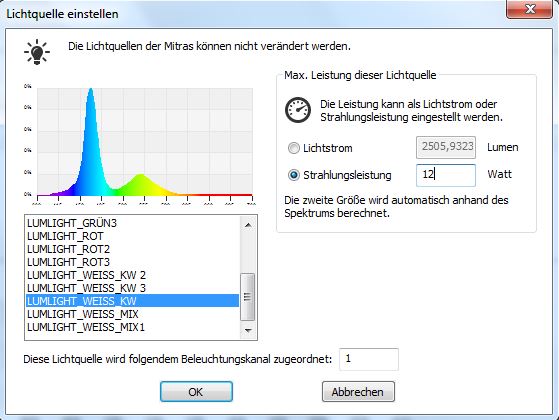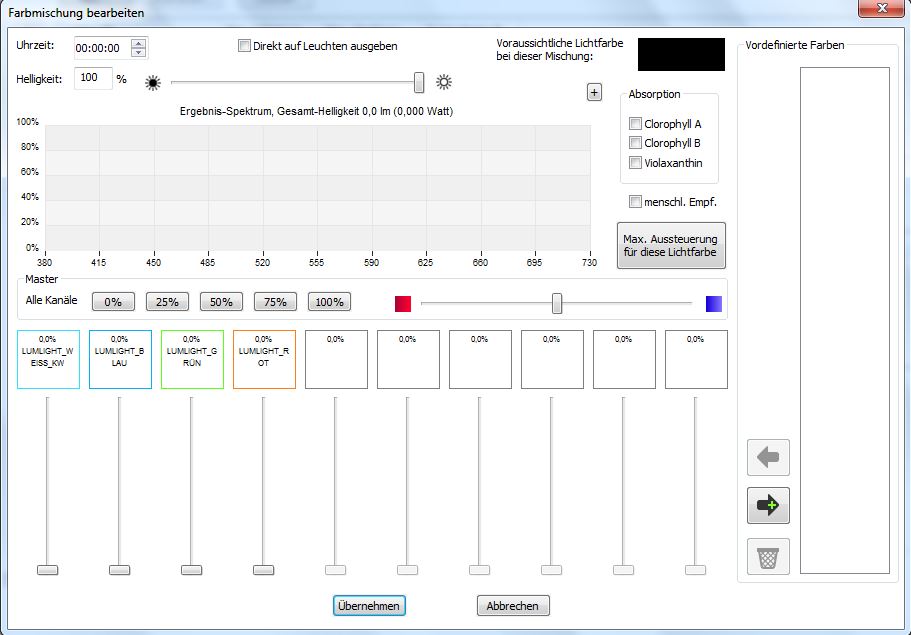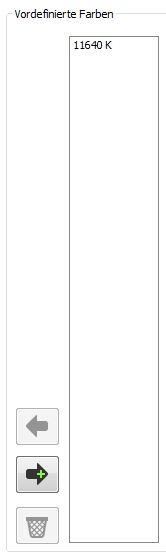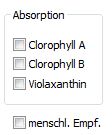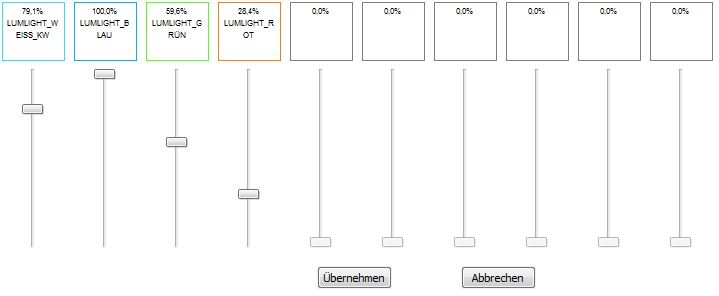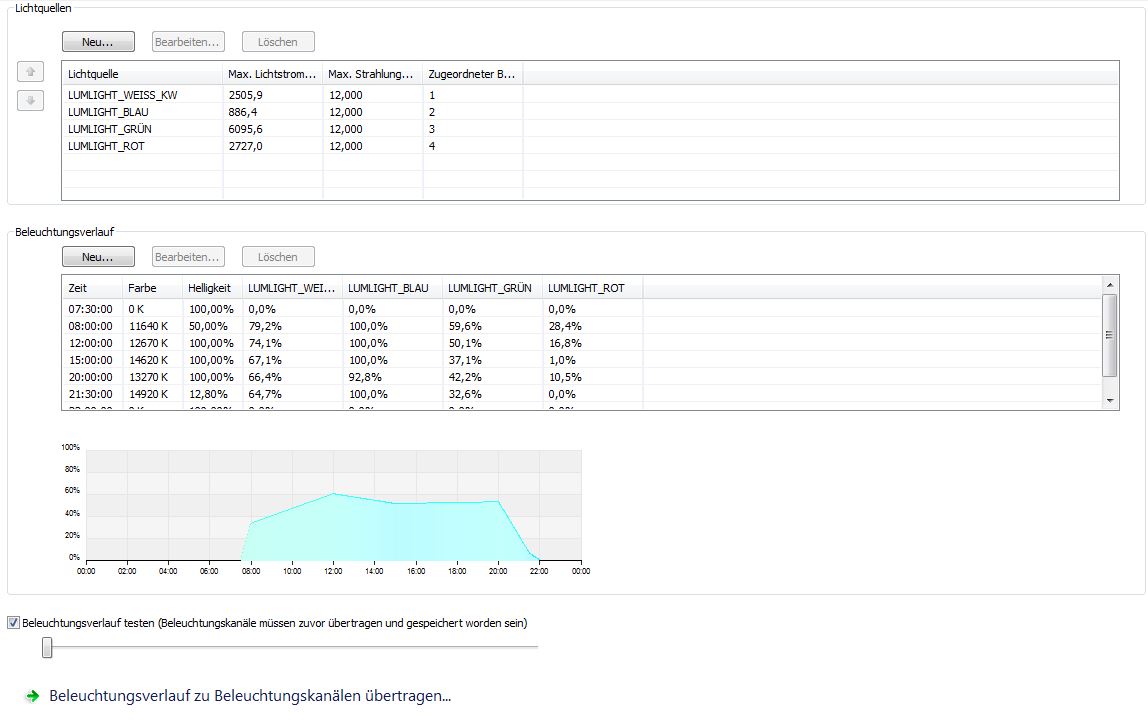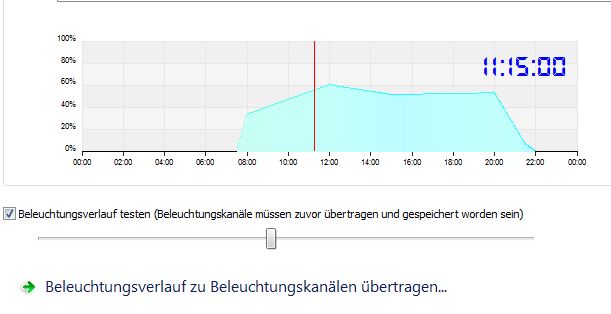Der Lichtmischer/ -mixer
Wir haben euch schon auf unserer Seite die wesentlichen Dinge aufgezeigt, die für die Beleuchtung eures Aquarium wichtig sind bzw. Beachtung finden sollten! Was wir aber noch nicht ausführlich beschrieben haben ist 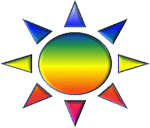 die Bedienung ders "LightComposer", der einen Teilbereich der Software "GHL ControlCenter (GHL CC)"/ "ProfiLuxControl (PLC)" ist!
die Bedienung ders "LightComposer", der einen Teilbereich der Software "GHL ControlCenter (GHL CC)"/ "ProfiLuxControl (PLC)" ist!
Das wollen wir hier nun nach holen!
Wichtig dabei ist vorab zu wissen, das trotz unterschiedlicher Software von GHL (GHL CC und PLC) der eigentliche "LightComposer" der gleiche ist und somit die Ergebnisse gleichermaßen erzielt werden können. Dennoch zeigen wir euch hier und da die optischen Unterschiede auf.
Vorraussetzungen
Hardware
Zuerst aber müssen wir einige Vorraussetzungen klären! Unabhängig vom Aquariumcomputer (ProfiLux II [Ex], ProfiLux 3 [Ex], oder die neusten Modelle ProfiLux 3.1 A [Ex] bzw. der ProfiLux 3.1 N [Ex]) kann man mit jedem System den "LightComposer" nutzen. Die Erfahrung zeigt, das man versuchen sollte bei den Firmware - Updates und somit auch den neusten Versionen der Bediensoftware auf Stand bleiben sollte.
Wir gehen sogar noch einen Schritt weiter und testen die neusten BETA - Versionen auf unseren beiden Systemen und kommen so natürlich immer vorab zu den neusten Features von GHL!
Kommen wir jetzt zum wesentlichen Punkt und zwar die eigentliche Beleuchtung! HIer ist es natürlich unabdingbar, das die vorhandenen Lichtquellen "dimmbar" sind und als solche auch am Aquariumcomputer angeschlossen sind. Hier und da benötigt man zusätzliche Hardware wie z.B. einen LEDControl4Active um wie in unserem Fall, LED - Leisten von einem sogenanten "Fremdhersteller" an den Aquariumcomputer von GHL an schliessen zu können.
Hier ein Beispiel:
- für z.B. LED - Leisten von LumLight benötigt man ein LEDControl4Active
- für z.B. LED - Leisten von SunaECO benötigt man ein LEDControl1
Aber auch andere Hersteller werden z.B. über die DALI - Schnittstelle versorgt und Leuchtstoffröhren (T8/ T5) können über EVG´s dimmbar an den Aquariumcomputer angeschlossen werden.
Halten wir fest, das man für einen "flüssigen Tagesablauf" natürlich dimmbare Lichtquellen benötigt, die funktionstüchtig am Aquariumcomputer angeschlossen sind!
Das alles können wir uns natürlich zum Teil sparen, wenn wir die Leuchtmittel von GHL nutzen, jedoch auch hier gibt es Lichtquellen, die einen zusätzlichen LED - Treiber benötigen!
Software
Hier wird es dann interessant! Da wir für die Nutzung des "LightComposers" natürlich Daten benötigen, damit das "Mixen" des Lichtes auch möglich ist, kommen wir hier mit einigen Lichtquellen schon an die Grenzen. GHL liefert natürlich für seine, aber auch für einige namhafte Hersteller die Daten gleich mit. Das stellt natürlich jedem Nutzer einer anderen Lichtquelle vor ein Problem!
Dieses Problem der fehlenden Daten, im weiteren "Spektraldaten" (*.pspec) genannt, muss man nun selber lösen - aber die Frage nach dem WIE spielt hier die entscheidene Rolle!
Hierzu haben wir vorab einen großen Bericht/ eine Anleitung geschrieben, wie jeder mit "open Source - Software" diese Daten selber kreieren kann. Hierzu benötigen wir natürlich einige zusätzlichen Informationen!
- das Programm #PlotDigitalizer und einige Informationen über das Programm
- eine grafische Darstellung des Lichtspektrums welches benutzt werden soll/ angeschlossen ist
- je nach Betriebsystem einen Texteditor
Mehr wollen wir hier auch nicht dazu schreiben, denn wer sich dafür interessiert sollte sich den #Bericht/ die Anleitung dazu anschauen und kann damit seine eigenen "Spektraldaten" erstellen!
Vorbereitungen
Um die Arbeit mit den Spektraldaten zu vereinfachen sollte man sich die Daten in den Programmordner seiner GHL CC/ PLC - Version kopieren, um dann direkten Zugriff aus dem "LightComposer" zu haben!
für ProfiLuxControl (PLC)

für GHL ControlCenter (GHL CC)
Besonderheit
Es gibt noch etwas zu beachten... und zwar beleuchtet nicht jeder sein Becken mit nur einer Lichtquelle/ Lichtleiste und so kann es zu Problemen bei dem Hinzufügen von Lichtquellen im "LightComposer" kommen.
Das Problem ist, das die genutzte Software (GHL CC/ PLC) nicht zweimal die gleichen Spektraldaten laden kann, zumindest wenn sie den gleichen Dateinamen haben und hier ist auch schon die Lösung enthalten!
Haben wir z.B. zwei Lichtquellen (zweimal LED - Leiste) über meinem Becken und ich möchte diese je Kanal (Farbe) einzeln im "LightComposer" ansteuern und bearbeiten, benötige ich ggf. zweimal die "Spektraldaten" "KaltWeiss" zum Beispiel.
Anhand der Abbildung können wir sehr gut sehen, das wir die "Spektraldaten" der Installation alle in einen zusätzlichen Ordner "GHL" gepackt haben und nur die von uns genutzten "Spektraldaten" in den Ordner kopiert haben. Das erleichtert die Arbeit mit dem "LightComposer" ungemein.
Des weiteren sehen wir, das wir je nach Menge der Lichtquellen, jeweils eine Kopie der "Spektraldaten" gemacht haben, um so in der Software später auch 1 bis 3 mal die "Spektraldaten" laden zu können!
Leider ist auch die Gesamtanzahl der "Spektraldaten/ Lichtquellen" im "LightComposer" begrenzt!
HINWEIS:
Wichtig zu wissen, es können maximal 10 Kanäle/ Lichtquellen pro Projekt gleichzeitig angesteuert/ angezeigt und gespeichert werden.
Leider ist dieses noch softwareseitig von GHL begrenzt!
Bedienung des LightComposer
Kommen wir nun zum Wesentlichen, der eigentlichen Bedienung und des Aufbaus des "LightComposer". Um ein neues Projekt im "LightComposer" zu starten, müssen wir vorab die von GHL bereit gestellte Software GHL CC bzw. PLC starten. Danach wechseln wir auf den Reiter "Beleuchtung" und finden an 1. Stelle den "LightComposer"!
GHL ControlCenter (GHL CC)
ProfiLuxControl (PLC)
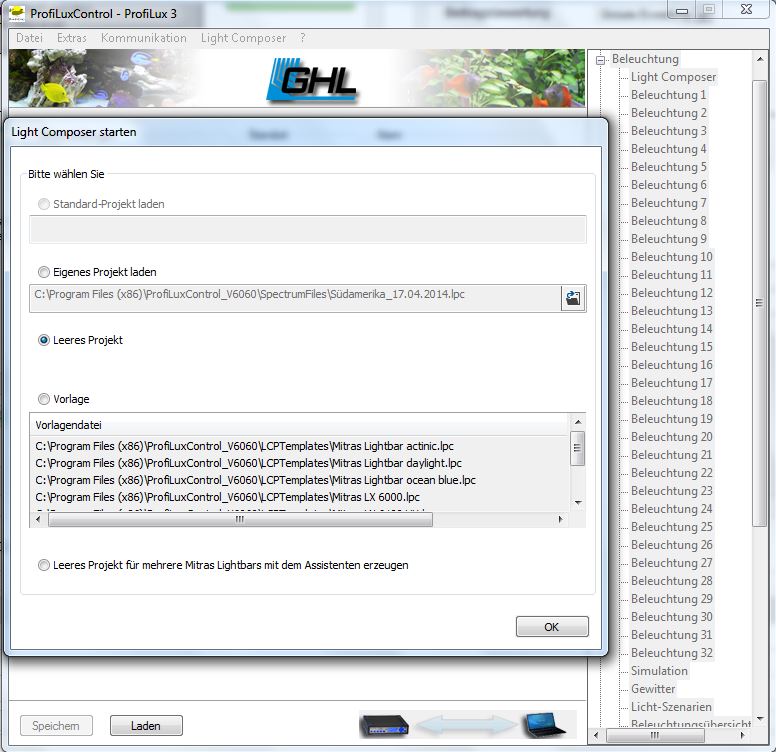
Grundsätzlich reden wir hier über ein "Projekt" welches dann, wenn es fertig gestellt ist, den Tagesverlauf darstellen wird. Durch die Arbeit (Feintuning) im "LightComposer" kan der Tagesverlauf so induviduell gestaltet werden und auf alle Belange des Beckens rücksicht genommen werden!
Ablauf Erstellen eines neuen Projektes
An erster Stelle steht das Hinzufügen von Lichtquellen und je nach Art der Beleuchtung können es eine, zwei oder mehr Lichtquellen sein. Wir zeigen euch hier das Programmieren/ Anlegen eines Projektes anhand einer LumLight LED - Leiste RGB!
Diese LED hat insgesamt 4 Kanäle (WEISS, BLAU, ROT und GRÜN) die man einzeln ansteuern/ programmieren kann. Dazu benötigen wir natürlich wie oben beschrieben, für jeden Kanal die "Spektraldaten"! Diese haben wir uns selber angelegt und nutzen diese auch seit geraumer Zeit für die Gestaltung/ Programmierung unserer Tagesverläufe an allen Becken. Hier zeigen wir euch auch nur ein Projekt mit einer LED - Leiste!
Nicht vergessen, hier geht es nur um die Bedienung des "LightComposers" und nicht um einen perfekten Tagesverlauf.
mögliche Einstiege in ein Projekt
Die erste Auswahl "Standard Projekt laden" ist derzeit ohne Funktion!
Ein "Eigenes Projekt laden" geht natürlich nur, wenn man zurvor ein Projekt erstellt hat, welches man ggf. überarbeiten möchte oder zeitlich umstrukturieren möchte.
Ein "Leeres Projekt" ist das was für jeden neuen User als erstes auf der "To Do - Liste" steht!
Des weiteren gibt es noch die "Vorlagen", das sind die durch die Installation von GHL mit gebrachten "Spektraldaten" von GHL - Lichtquellen! Diese kann man natürlich nutzen, wenn man eine von den Lichtquellen besitzt wie die MITRAS oder die Lightbars!
Start "Leeres Projekt"
Ein klick auf "Leeres Projekt" führt uns in den "Konfigurationsbildschirm", hier müssen wir dem "LightComposer" sagen welche Lichtquellen wir laden wollen, um den Tagesverlauf zu mixen/ mischen/ gestalten!!
Im oberen Teil der Abbildung sehen wir das Auwahlfenster für die "Spektraldaten/ Lichtquellen", darunter die Verlaufsdaten, also die Daten unseres Projektes/ Tagesverlaufs! Und danach eine grafische Darstellung unseres Ergebnisses bis hin zum Übertragen der Daten an die jeweiligen Beleuchtungen im ProfiLux. Sind die Daten übertragen, kann man schon hier einen Testlauf machen, um sein erstelltes Projekt/ seinen Tagesverlauf schon einmal im Becken an zu sehen.
Auswahl der Lichtquellen
Anhand unseres Beispiels müssen wir also vier Lichtquellen auswählen. Diese Daten haben wir zuvor ja in den Programmordner kopiert und wählen nun in beliebiger Reihenfolge die Lichtquellen aus.
Wir gehen immer wie folgt vor:
- WEISS
- BLAU
- GRÜN
- ROT
Warum wir das machen? Nun als allererstes vereinfacht es die Arbeit bei mehr als einem Becken, aber noch wichtiger sind die Farben selber. Da die Grundfarben WEISS und BLAU die am häufigsten genutzten Farben sind stellen wir sie grundsätzlich voran.
Bei der Auswahl der Lichtquellen (also der Spektraldaten) gibt es nur drei Dinge zu beachten!
- Reihenfolge der Lichtquellen
- Wahl "Lichtstrom - Strahlungsleistung"
- und ganz wichtig den dazu gehörigen Beleuchtungskanal im ProfiLux
Warum die Reihenfolge eine für uns wichtige Rolle spielt haben wir geschrieben, die Wahl "Lichtstrom - Strahlungsleistung" spielt keine große Rolle, es sei denn man will genau wissen zu welcher Zeit wieviel Strom/ Leistung fließt! Für die Programmierung spielt es aber keine Rolle!
Der richtige Beleuchtungskanal spielt hingegen eine wesentliche Rolle, denn wenn die Eingabe hier nicht korrekt ist, wird das Ergebnis auch niemals den Wünschen entsprechen. So ist zum Beispiel die weisse Lichtquelle dann im Becken GRÜN! Das gillt es unbedingt zu vermeiden.
In der oberen Abbildung sehen wir nun das Ergebnis der voherigen Arbeit mit dem #PlotDigitalizer, durch das digitalisieren einer grafischen Darstellung des Lichtspektrums errechnet der "LightComposer" nun eine farbliche Darstellung dessen, was wir zuvor digitalisiert haben!
Nun versteht man auch, warum man sehr genau arbeiten sollte bei der Digitalisierung. Diese Daten dienem den "LightComposer" nun für die Programmierung des Farbverlaufes!
Fügen wir jetzt die restlichen Lichtquellen hinzu:
Haben wir die gewünschten Lichtquellen eingebunden klicken wir bei Verlaufsdaten auf "Neu" und gelangen so in die Programmierung des eigentlichen Tagesverlaufes! Hier haben wir jetzt die Möglichkeit "Licht - Gott" zu spielen und somit unseren Bewohner das zu geben, was sie benötigen!
Endlich sind wir im Herzstück der Software angekommen und können uns daran machen endlich auch resultate zu sehen bei allem was nun kommt! Bislang haben wir uns nur mit der Vorbereitung und der Erstellung der benötigten Daten gekümmert, nun aber kann es los gehen ....
Funktionalität des Lichtmixers
Die Abbildung oben zeigt die Vielfälltikeit des "LightComposers" dar. Ein Werkzeug, welches wir bislang in der Aquaristik noch nicht gesehen haben bietet sich uns dar und fordert uns auf an den Hebeln und Schiebern zu drehen ...
Fangen wir oben an ..
Bei der Uhrzeit werden jetzt die Zeiten gesetzt, welche das dann folgende/ programmierte Lichtspektrum zeigen soll, derzeit können 12 Dimmpunkte/ Zeitpunkte gesetzt werden um den ganzen Tagesverlauf zu programmieren.
(Wir hoffen das GHL da noch die ein oder anderen Möglichkeiten bieten wird!)
Diese reichen auch im Grunde voll und ganz aus, da der ProfiLux ja die Zwischenzeiten selbständig errechnet und dimmt! Sollte man also um 08:00:00 Uhr das Licht noch aus haben und um 09:00:00 Uhr alle Spektren auf 100% programmieren, so dimmt der ProfiLux innerhalb dieser Stunde die Beleuchtungskanäle selbstständig hoch bis zur gewünschten Stärke.
"Direkt auf Leuchten ausgeben" ist eine super Sache! Setzt man den Haken sieht man das Resultat gleich im Becken und kann natürlich so einen viel perfekteren Tagesverlauf programmieren als nur aus dem Kopf heraus!
Mit der "Helligkeit" kann man die Lichtfarbe noch in ihrer Helligkeit varirieren. Der Vorteil liegt auf der Hand, da ich eine Lichtfarbe die mir gefällt und dem Becken nach passt, auch über den ganzen Tag hinweg nutzen kann, eben in einer geringeren oder hoheren Helligkeit.
Bei der "Voraussichtliche Lichtfarbe bei dieser Mischung" wird die derzeitige Lichtfarbe in Kelvin (K) angezeigt. Diese sind abspeicherbar und können so immer wieder in diesem Projekt auf einfachte Weise genutzt werden. Durch drücken der Pfeiltaste bei "Vordefinierte Farben" schiebt die diese Einstellung einfach zur Seite (speichert sie) und kann jederzeit wieder nutzen ohne sich die einzelnen Farbkanäle merken zu müssen!
Die "Absorption" hier in all ihren Facetten zu erklären, würde definitiv zu weit gehen, aber wir haben euch in dem Bericht "Wissenswertes über Aquarium - Beleuchtung" einiges dazu erläutert!
Also werden wir hier nicht weiter auf die Absorption eingehen, hier ein paar Links dazu:
Weiter geht es mit dem "Master" .. er ermöglicht uns die gesamten Beleuchtungskanäle auf einmal auf eine genaue Lichtstärke zu stellen.
Um es genau zu sagen, nutzen wir den Master nie, denn das spiegelt bei den meisten Lichtquellen weisses Licht wieder und dazu benötigen wir keinen Lichtmischer!
Viel interessanter ist dagegen der nächste "Schieberegler"!
Haben wir eine Lichtfarbe eingestellt, habenw ir hier noch einmal die Möglichkeit diesen so zu verändern, das er etwas mehr in das "rötliche Farbspektrum" oder aber etwas mehr in das "bläuliche Farbspektrum" wandern soll!
Auf gut deutsch ... soll es etwas wärmer werden, oder soll die Lichtfarbe kälter werden und dieser Effekt ist ein wesentlicher Beitrag zur Erstellung des Tagesverlaufes, da man mit nur wenigen Lichtfarben und der Helligkeit in Verbindung mit der Möglichkeit es "wärmer oder kälter" zu machen völlig hin kommt einen guten Verlauf zu simulieren!
Es ist einfach schwer so etwas zu beschreiben, man muss es ausprobiert haben und gesehen haben um es genau zu verstehen! Fakt ist aber und das versprechen wir euch ... das Ergebnis im Becken ist der Hammer.
Der Lichtmischer
Hier sehen wir das eigentlich Herzstück... der eigentlich Lichtmischer! Hier haben wir die Möglichkeit jeden einzelnen Farbkanal/ Beleuchtungskanal - Farbe der LED - Leiste zu steuern. Haben wir den Haken bei "Direkt auf Leuchten ausgeben" gesetzt, können wir umgehend im Becken jede Veränderung beobachten und so uns eine Lichtfarbe kreieren, die wir als "Dimmpunkt/ Zeitpunkt" setzen möchten!
Haben wir ein Projekt fertig gestellt, sind wir bereit diese Daten nun auch an die jeweils vorher eingestellten Beleuchtungskanäle zu überspielen.
Unten sehen wir ein solches Projekt mit acht Lichtquellen und mehreren Dimm-/ Zeitpunkten!
Der "neue LightComposer" besitzt die Fähigkeit einen Zeitraffer durch zu führen, da dieser Befehl aber an den ProfiLux geht, ist es zwingend notwendig, dass das erstellte Projekt erst gespeichert wird, danach kann dann der komplette Verlauf simuliert werden.
Auf der Abbildung sehen wir im unteren Bereich die Speicher-/ Übertragungsmöglichkeit des soeben erstellten Projektes. Dieser Vorgang muss durch geführt werden und vorab kommt der Warnhinweis, das die Beleuchtungskanäle überspielt werden! Das ist die letzte Möglichkeit, alles noch einmal zu kontrollieren, bevor die Daten dauerhaft im ProfiLux gespeichert werden.
TIPP:
Seit der FW Version 6.07 wurde eine "Demofunktion" und eine Zeitrafferfunktion in die Firmware mit eingebunden, die es ermöglicht, verschiedene Abläufe nachträglich jederzeit zu simulieren! Leider ist diese Funktion derzeit nur über die "Fernsteuerung" in der BEdiensoftware bzw. am ProfiLux direkt zu erreichen!
Zusammenfassung
Hier gilt es jetzt in der Gesamtheit die Möglichkeiten des "LightComposers" zu nutzen, um so die richtige Lichtfarbe zu finden und durch setzen verschiedener Dimmpunkte/ Zeitpunkte dann den Tagesverlauf zu programmieren!
Was sich kompliziert anhört/ liest, ist bei der Umsetzung eine wirklich spannende und spaßbringende Sache und so versprechen wir euch, das die Lichtprogrammierung nur eine kleine Herausforderung gegenüber euren persönlichen Ansprüchen sein wird!
Besondere Beachtung müssen natürlich Pflanzenbecken erhalten und hier sollte man sich auch vorab schlau machen welche Lichtfarbe benötigt wird, um den Pflanzen auch das richtige Licht in ausreichender Stärke zu geben.
weitere Vorteile
Bei der Erstellung eines Projektes haben wir mehr als nur einen "perfekt abgestimmten Tagesverlauf"! Denn durch die Sicherungs-/ Speichermöglichkeit haben wir ebenfalls die Möglichkeiten auf folgende Aspekte rücksicht zu nehmen:
- programmieren von jahreszeitlich angepassten Tagesverläufen (Fürhjahr/ Sommer/ Herbst und Winter)
- es besteht jederzeit die Möglichkeit Änderungen am Tagesverlauf vor zu nehmen
- man kann spezielle Projekte erstellen, die z.B. einem Händler/ Verkäufer zugute kommen, um das Produkt (Aquariumcomputer/ Beleuchtung usw.) pefekt zu präsentieren
- man bekommt Besuch, aber die Aquariumbeleuchtung geht um 21:00:00 Uhr aus, hier kann man sich eine Möglichkeit schaffen, ohne die Bewohner zu sehr in Stress zu versetzen, das die Beleuchtung erst ein oder zwei Stunden später ganz aus geht
FAZIT
Wir hoffen euch mit dieser Beschreibung die Angst vor dem LightComposer genommen zu haben und euer Interesse daran erhöht haben!
Der Umgang mit dieser Software ist im grunde genommen sehr einfach. Wenn man sich über alle relevanten Fakten vorher kundig gemacht hat, kann man sich so ein wunderschönes Licht ins Aquarium zaubern!